Integrare cu amoCRM
Ghidul dezvoltatorului / Integratii / Integrare cu amoCRMIntergare cu Kommo [En], amoCRM [Ru] - Informații generale
Acțiuni pregătitoare
Pentru a vă conecta contul amoCRM la sistemul e-Cont.md, trebuie să efectuați o serie de acțiuni:
1) Înregistrați-vă în amoCRM și faceți setările inițiale ale profilului dvs
2) în contul tău amoCRM, mergi la secțiunea Integrari și urmează instrucțiunile.

3) Instalați aplicația gratuită Tranzaptor
Înregistrați-vă la acest furnizor și urmați instrucțiunile pentru a instala aplicația. După aceea, această aplicație va apărea în lista de aplicații.
Această aplicație este necesară pentru funcționarea aplicației e-Cont.md : Cont de plată electronică.
Cu ajutorul acestuia, toate obiectele necesare pentru lucrul cu conturi de plată (invoices) vor apărea în contul tău amoCRM. Deci, instalați mai întâi Tranzaptor.
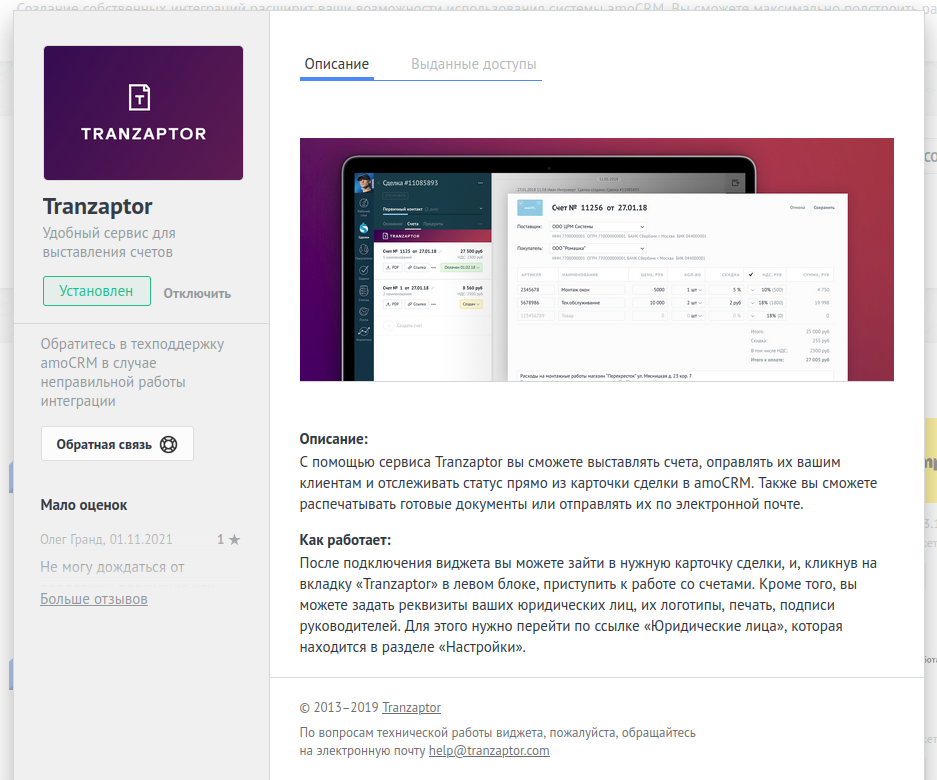
4) În continuare, găsiți aplicația e-Cont.md : Cont de plată electronică în listă și începeți instalarea acesteia.
5) În timpul procesului de instalare, introduceți următoarele date în câmpurile corespunzătoare:
- СLink pentru redirecționare
- Legătură pentru cârlig de deconectare
Aceste valori trebuie luate din setările din partea de sus a paginii.
Bifați caseta de selectare: "„Oferiți acces la: Toate”".

Salvați datele setărilor
6) Deschideți din nou integrarea e-Cont.md: Cont de plată electronică.
Atenţie!
Nu veți avea la dispoziție mai mult de 20 de minute pentru a finaliza următoarele puncte - 7), 8) și 9).
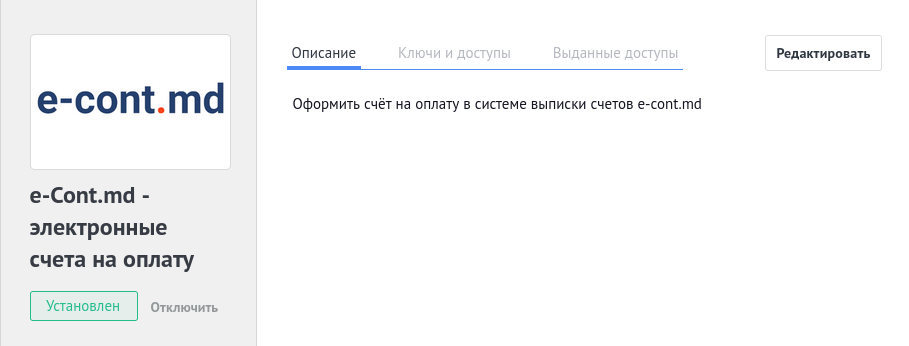
7) În secțiunea „Chei și permisiuni”, copiați și inserați în câmpurile de setări corespunzătoare din partea de sus a paginii:
- Cheia secretă
- IID de integrare
- Cod de autorizare
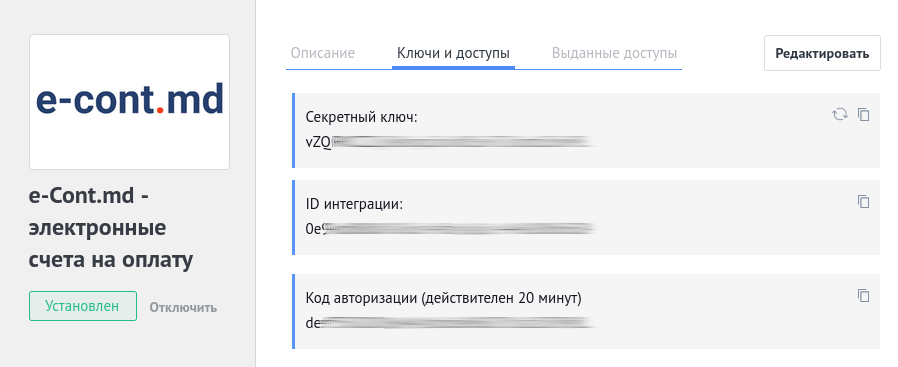
8) După introducerea valorilor, faceți clic pe butonul verde „Salvare”.
Apoi faceți clic pe butonul „Conectați-vă la amoCRM”.

9) Veți fi redirecționat către pagina de conectare amoCRM. Selectați-vă contul din listă și faceți clic pe butonul „PERMITERE”.
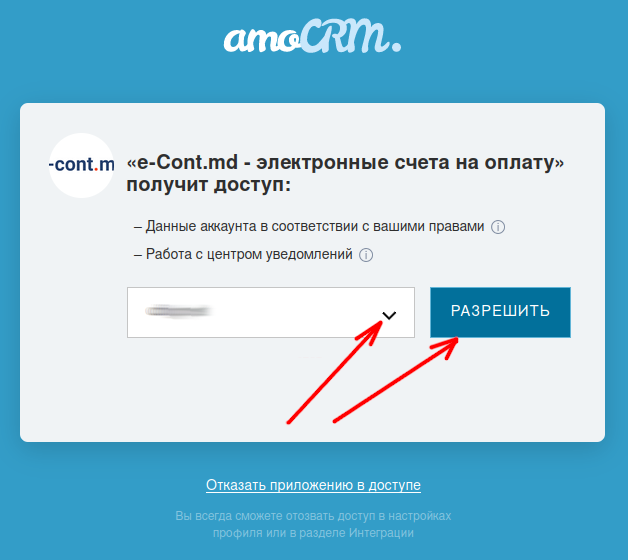
10) Veți fi apoi returnat la pagina amoCRM din contul personal dvs.
În acest caz, va avea loc conexiunea reciprocă a sistemelor e-Cont.md și amoCRM. După conectarea cu succes, veți vedea un mesaj: „Succes! Conexiune stabilită!”.
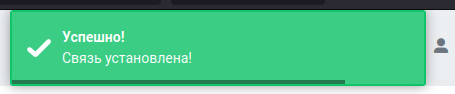
După finalizarea tuturor acestor instrucțiuni, integrarea dumneavoastră cu amoCRM va funcționa automat.



